AUTOCAD这款软件吸引了很多伙伴使用,但有的亲们还不知道AUTOCAD还原状态栏的操作,接下来笔者就分享关于AUTOCAD还原状态栏的操作方法。
AUTOCAD还原状态栏的操作过程

打开AUTOCAD软件,如下图所示,状态栏移动到界面中间了,
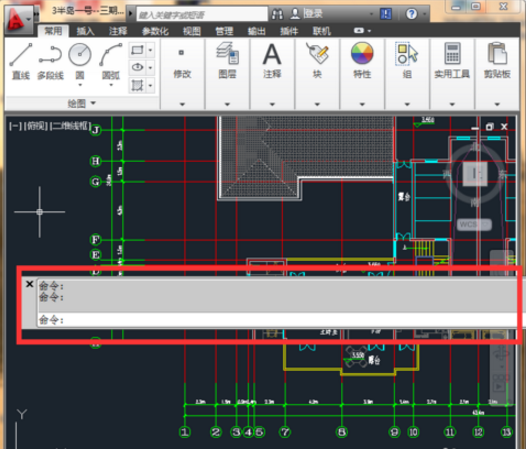
最简单的方法就是直接移动回去,把鼠标放在状态栏的×号下面,直接按住鼠标拖动到下方就可以了,或者放在其他合适的位置。

还可以使用还原设置的方法实现,在CAD中一般默认状态栏是显示在最下方的,所以可以设置还原默认设置来实现。
点AUTOCAD软件中,击视图——窗口,
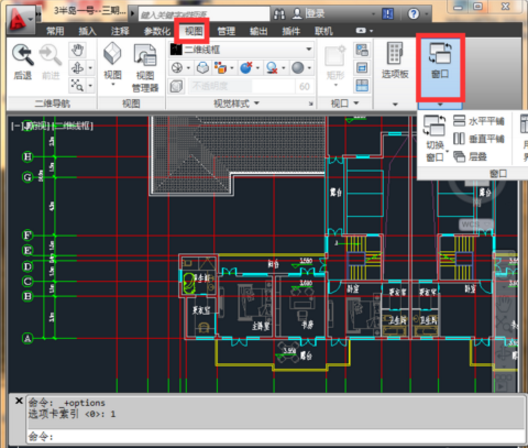
打开窗口的对话框选项,在这里可以进行很多项设置。
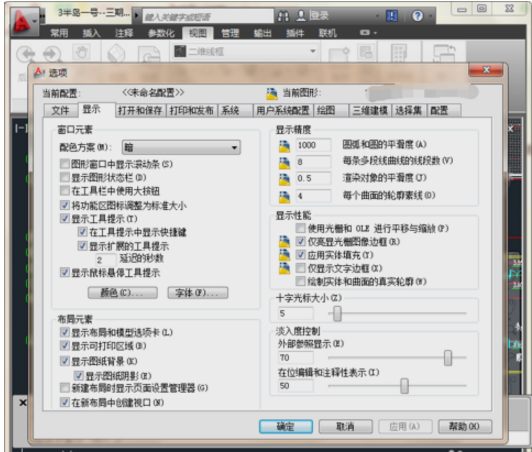
我们选择最后一项配置,在这里可以还原设置。
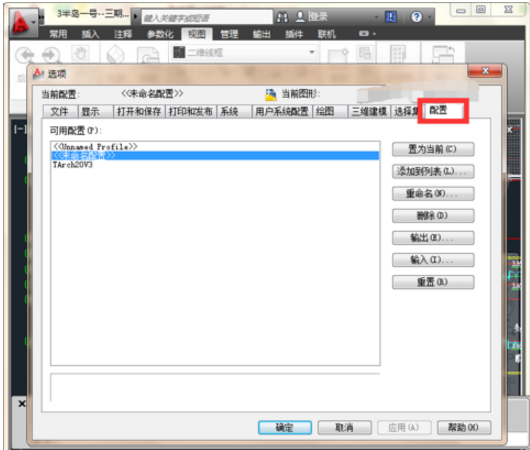
点击右侧的最后一项“重置”。系统会提示是否重置CAD状态,点击是继续就可以了。
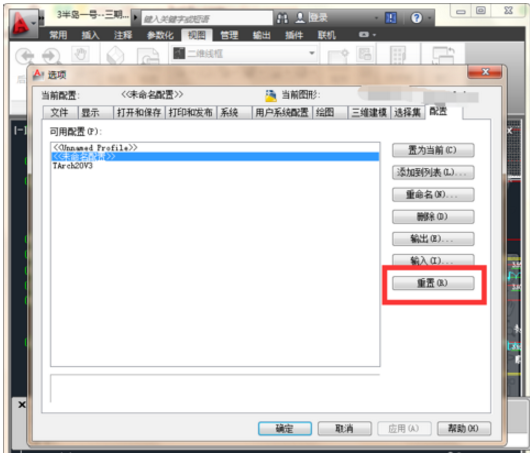
重置完成后状态栏就回到了最下方,也就是系统默认的位置。

各位小伙伴们,看完上面的精彩内容,都清楚AUTOCAD还原状态栏的操作过程了吧!










